启动应用程序很方便,但是有太多应用程序会占用宝贵的内存并降低计算机的速度。好消息是您可以反击和管理启动应用程序。如果您喜欢Mac,但不想等待加载应用程序,请按照以下方法在启动时禁用它们。
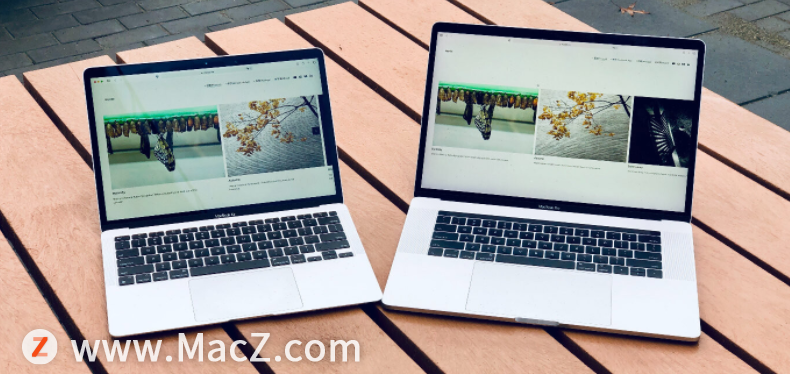
暂时禁用启动应用
您急着启动Mac,没有时间进行计算机的正常启动过程。您不必等待所有这些启动应用程序加载,而可以仅在一个会话中暂时停止它们。像往常一样输入您的登录信息,但是在提交凭据之前,按住键盘上的Shift键。继续按住直到出现Dock,此时启动应用程序将无法加载。
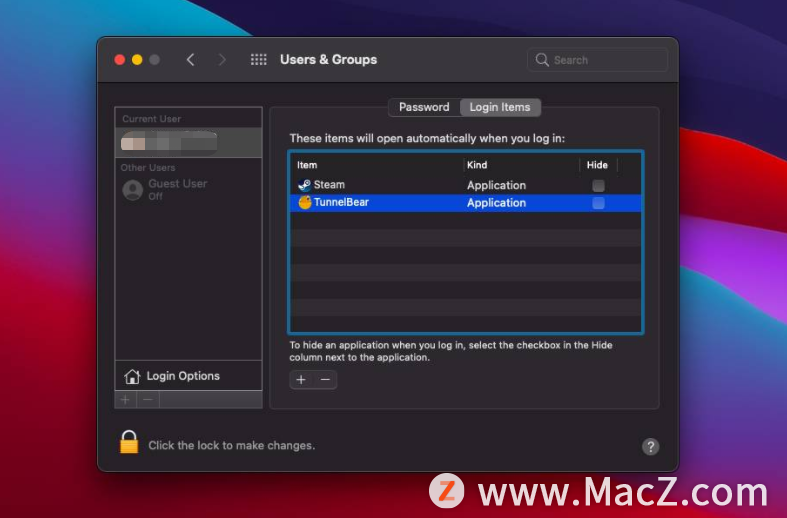
隐藏或禁用登录项
如何在Mac或Windows上的Parallels中删除虚拟机?
你需要从Parallels或Parallels Desktop Lite中删除虚拟机吗?当你因为任何原因使用特定的环境,操作系统或VM时,或许需要删除虚拟机从而释放磁盘空间,虽然这个现象很常见,但是很多用户对于其操作方式并不熟悉,甚至时不会,下面小编将告诉大家如何在Parallels中轻松删除虚拟机,并且将其从Mac(或Windows PC)中删除。
您也可以一次管理多个启动项目。转到 系统偏好设置>用户和组>登录项目, 获取设置为在启动时启动的应用程序列表。要删除特定的应用程序,请突出显示该应用程序,然后单击列表下方的减号按钮。
如果愿意,可以将某些应用设置为在启动时启动,而不必在屏幕上弹出。这样可以确保程序不会妨碍您,但可以在需要时随时使用。您可以隐藏启动的应用程序,使其仅在后台运行,直到准备使用它为止,方法是选中列出的每个应用程序旁边的“隐藏”框。

从Dock停用启动应用
禁用应用程序启动时最简单的方法是从Dock进行操作。右键单击该应用程序,然后将鼠标悬停在菜单中的“选项”上。设置为自动打开的应用程序将在“登录时打开”旁边带有一个复选标记。点击该选项以取消选中它并禁用它。
以上就是小编今天为大家分享的内容,希望对您有所帮助,想了解更多关于Mac相关内容,请关注我们吧!
爆料者暗示Touch ID将会回归,或搭载苹果 iPhone 13
1月19日消息 自从苹果在 2018 年将该功能从旗舰 iPhone 产品线中移除后,Touch ID 并没有受到太多关注。然而,随着 2020 年 iPhone SE 和 iPad Air 4 等设备的推出,苹果正显示出将继续保留和改进该技术的迹象。随着围绕 iPhone 13 的消息不断升温,现在有爆料者谈到了 Touch ID 的回归。


